[100 % vyriešené] Ako opraviť hlásenie „Chyba pri tlači“ v systéme Windows 10?
![[100 % vyriešené] Ako opraviť hlásenie „Chyba pri tlači“ v systéme Windows 10? [100 % vyriešené] Ako opraviť hlásenie „Chyba pri tlači“ v systéme Windows 10?](https://img2.luckytemplates.com/resources1/images2/image-9322-0408150406327.png)
V systéme Windows 10 sa zobrazuje správa o chybe tlače, potom postupujte podľa opráv uvedených v článku a uveďte tlačiareň do správnej cesty...
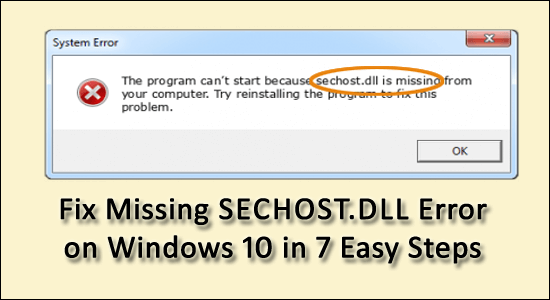
Při spuštění jakékoli aplikace nebo hry se na obrazovce může zobrazit chybová zpráva Missing Sechost.dll .
Pokud ano, nepropadejte panice, protože mám pro vás odpověď.
Chybějící Sechost.dll je nedávná chyba, na kterou narazili a kterou nahlásili uživatelé Windows 10 na oficiální komunitě Microsoftu .
Níže zjistěte, co je sechost.dll, proč se vám zobrazuje chyba a jak ji úplně opravit.
Takže pokračujte ve čtení článku…!
Co je Sechost.dll?
Soubor sechost.dll je soubor DLL systému Windows známý také jako hostitel pro vyhledávací rozhraní API SCM/SDDL/LSA. Soubor je vyvinut společností Microsoft Corporation a běžně se nachází ve složce Windows System32 umístěné na jednotce C:.
Velikost souboru Sechost.dll je 92 160 bajtů na pevném disku . Tento soubor DLL umožňuje ostatním programům fungovat a dokončit svůj úkol a také ovládat a měnit chování jiných programů. Soubor sechost.dll je zcela bezpečný a nedoporučuje se jej mazat.
Tento soubor také běží pouze v operačních systémech Microsoft Corporation . Ale někdy se soubor sechost.dll poškodí nebo odstraní z různých důvodů.
Níže se tedy podívejte na některé z běžných důvodů odpovědných za chybějící nebo nenalezenou chybu sechost.dll .
Co způsobuje chybějící chybu Sechost.dll Windows 10?
Existuje mnoho různých důvodů, které způsobují chybu sechost.dll operačního systému Windows 10. Níže se podívejte na některé z nich:
Takže toto jsou někteří z běžných viníků, kteří způsobují chybu Sechost.dll, nyní se ujistěte, že budete postupovat podle jednotlivých řešení, dokud nenajdete to, které vám vyhovuje.
Jak opravím chybu Missing Sechost.dll?
Ruční oprava chybějící chyby Sechost.dll je časově náročná a někdy nebude fungovat k vyřešení chyby DLL. Chcete-li tedy snadno opravit chybějící nebo nenalezenou chybu Sechost.dll, doporučujeme použít automatický nástroj na opravu DLL.
Jedná se o profesionální doporučený pokročilý a multifunkční nástroj, který automaticky skenuje, zjišťuje a opravuje různé chyby související s DLL.
Opravuje nejen chybu DLL, ale i další běžné chyby PC, jako jsou chyby registru , chyby aplikací, předchází problémům s počítačem atd., a také optimalizuje výkon PC/notebooku.
Získejte nástroj pro opravu DLL, který opraví chybějící chybu Sechost.dll
Pokud nemůžete normálně spustit systém Windows, spusťte systém v nouzovém režimu a začněte postupovat podle uvedených řešení.
Obsah
Oprava 1 – Obnovte chybějící soubor Sechost.dll
Pokud jste omylem smazali soubor Sechost.dll, pak je toto řešení pro vás. Zde se doporučuje obnovit smazaný soubor Sechost.dll z koše ve vašem systému.
A po obnovení souboru restartujte systém a zkontrolujte, zda se chybějící chybová zpráva Sechost.dll stále zobrazuje nebo ne.
Oprava 2 – Aktualizujte ovladač zařízení
Jak bylo řečeno výše, někdy mohou zastaralé nebo poškozené systémové ovladače také způsobit, že Sechost.dll chybí nebo nebyla nalezena chyba.
Zkuste tedy aktualizovat ovladač zařízení a postupujte podle uvedených kroků:
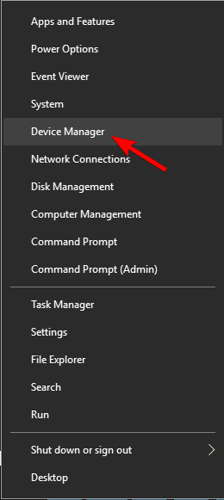
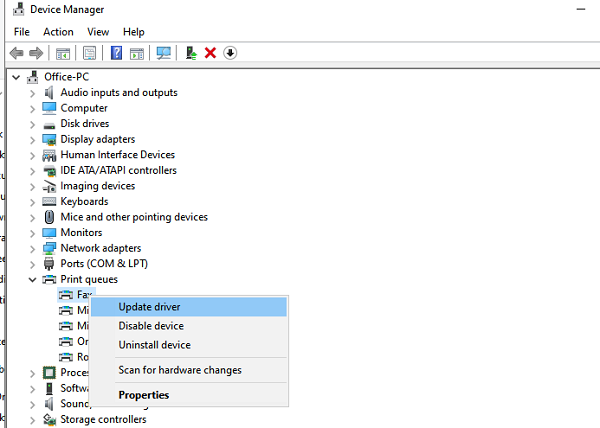
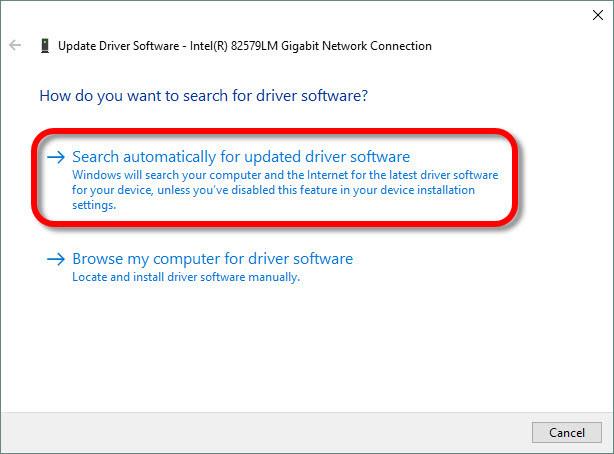
Mnohokrát se proces nezdařil, protože nebyla nalezena nová nejnovější aktualizace ovladače , proces je také trochu časově náročný, takže zde je doporučeno aktualizovat celé systémové ovladače pomocí automatického nástroje Driver Easy Tool .
Získejte ovladač snadno pro automatickou aktualizaci ovladače zařízení
Oprava 3 – Znovu zaregistrujte soubor Sechost.dll
Pokud dojde k poškození souborů Sechost.dll , může to také způsobit chybu. Zde je tedy doporučeno znovu zaregistrovat soubor Sechost.dll.
Před provedením těchto kroků se však doporučuje zálohovat důležité soubory a složky a poté postupujte podle uvedených kroků:
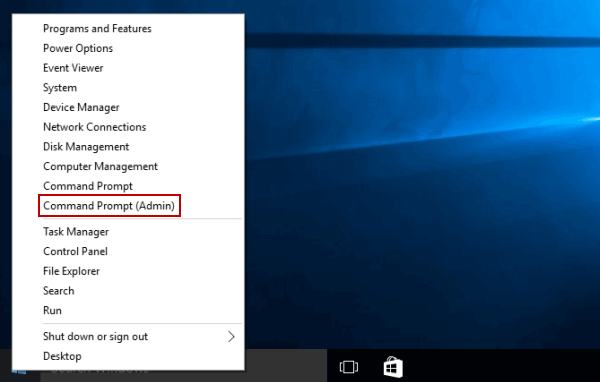
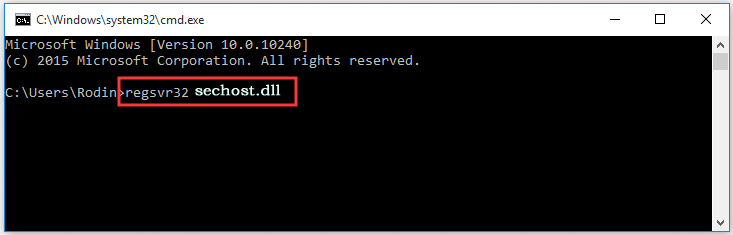
Doufám, že to funguje pro vás k vyřešení chyby Sechost.dll nebyla nalezena v systému Windows 10.
Oprava 4 – Přeinstalujte program
Mnoho uživatelů potvrdilo , že po instalaci jakéhokoli programu do systému Windows dostávají chybějící chybu Sechost.dll .
Pokud se vám po instalaci jakéhokoli programu také zobrazuje chyba Sechost.dll , pak zde doporučujeme přeinstalovat program.
Přeinstalace programu může obsahovat správnou verzi souboru Sechost.dll a opravuje chybu.
Postupujte podle následujících kroků:
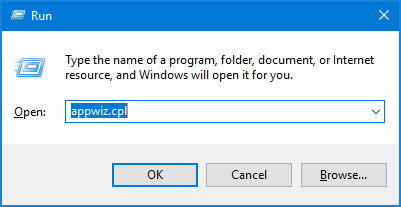
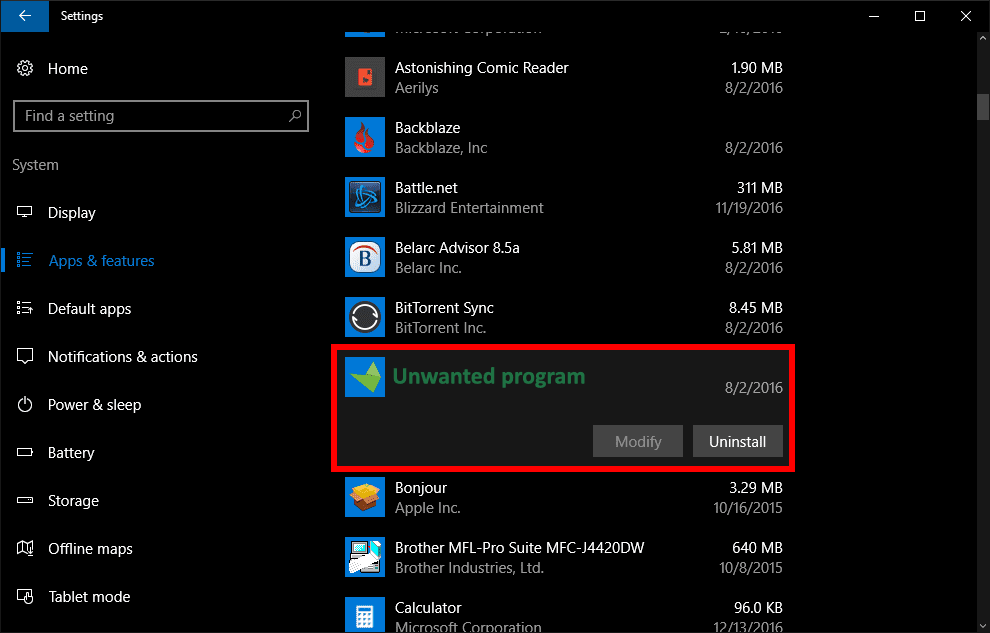
Ruční odinstalování programu mnohokrát zanechá některé jeho stopy, nevyžádané soubory a položky registru, které mohou způsobit další problémy. Zde se tedy doporučuje odinstalovat program pomocí nástroje Uninstaller třetí strany.
Získejte Revo Uninstaller pro úplné odinstalování jakéhokoli programu
A po úplném odstranění programu restartujte systém a znovu nainstalujte program z oficiálních stránek.
Oprava 5 – Zkontrolujte pevný disk
Pokud stále nemůžete opravit Sechost.dll nebyl v systému Windows nalezen, pak existuje možnost, že čelíte poškození pevného disku nebo nedostatku paměti.
Mnohokrát kvůli selhání hardwaru můžete také získat Sechost.dll chybějící chybu.
Kromě toho si přečtěte tento článek a zjistěte, jak opravit chyby pevného disku . Místo také uvolněte odstraněním nepoužívaných nebo nežádoucích programů ze systému.
Oprava 6 – Odinstalujte aktualizaci Windows 10
Mnoho uživatelů potvrdilo , že po aktualizaci svého systému nejnovější kumulativní aktualizací systému Windows 10 dostávají chybějící chybu Sechost.dll v systému Windows 10 .
Pokud se tedy chyba zobrazuje i po instalaci aktualizace, pak zde doporučujeme odinstalovat nedávno nainstalovanou aktualizaci.
Postupujte podle pokynů
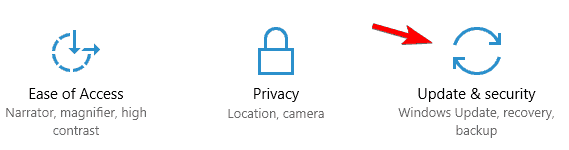
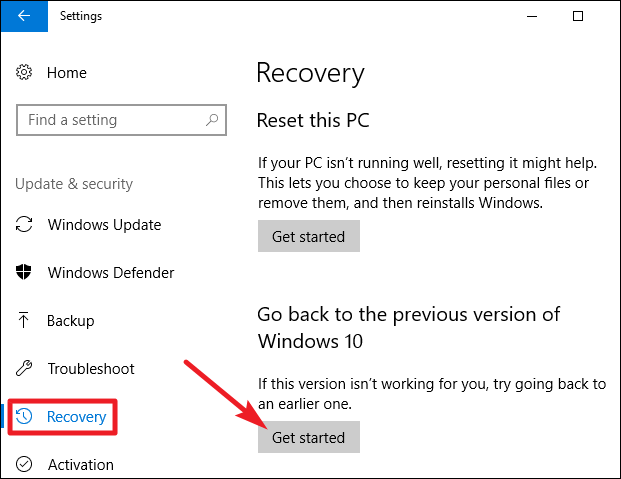
Restartujte systém a zkontrolujte, zda se chybová zpráva stále zobrazuje ve vašem systému Windows nebo ne.
Oprava 7 – Spusťte antivirový program
Pokud pro vás žádné z výše uvedených řešení nefunguje, existuje možnost, že je váš systém infikován virem nebo škodlivým softwarem a poškodí soubor Sechost.dll.
Proto se doporučuje prohledat váš systém pomocí dobrého antivirového programu. Pokud však nepoužíváte žádný antivirus třetí strany , prohledejte svůj systém pomocí programu Windows Defender.
Postupujte podle následujících kroků:
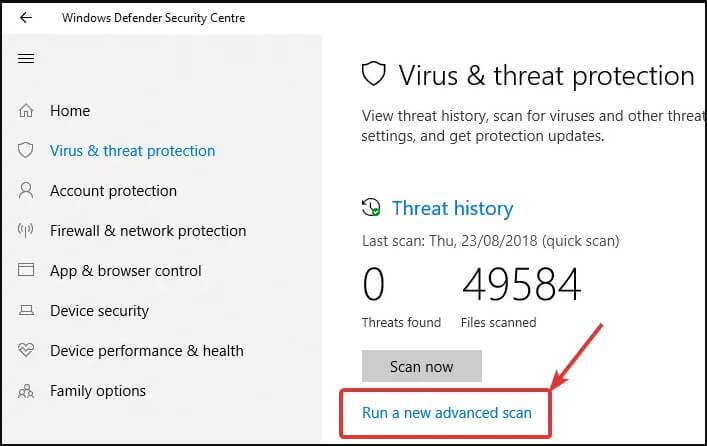
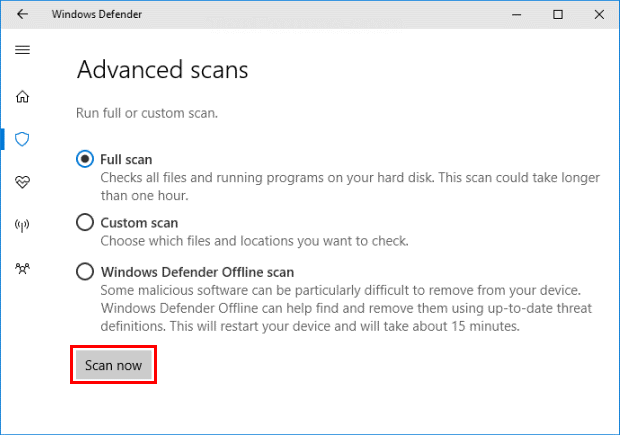
Program Windows Defender navíc není schopen detekovat vysoce pokročilou a nově vyvinutou virovou nebo malwarovou infekci. Takže v tomto případě je kontrola systému pomocí dobrého antivirového programu povinná.
Získejte SpyHunter k úplnému odstranění virové nebo malwarové infekce
Závěr:
Celkově se nyní odhaduje, že chybějící chyba Sechost.dll v systému Windows 10 je vyřešena. Snažil jsem se ze všech sil vypsat kompletní opravy k vyřešení chyby Sechost.dll.
Pečlivě vyzkoušejte uvedené opravy, dokud nenajdete tu, která vám vyhovuje.
Navíc, pokud žádná z ručních oprav ve vašem případě nefunguje, zkuste spustit nástroj DLL Repair Tool , který chybu opraví automaticky.
Odhaduje se, že článek funguje pro vás.
Hodně štěstí..!
V systéme Windows 10 sa zobrazuje správa o chybe tlače, potom postupujte podľa opráv uvedených v článku a uveďte tlačiareň do správnej cesty...
Schůzky můžete snadno znovu navštívit, pokud je zaznamenáte. Zde je návod, jak zachytit a přehrát záznam Microsoft Teams pro vaši příští schůzku.
Keď otvoríte súbor alebo kliknete na odkaz, vaše zariadenie so systémom Android vyberie predvolenú aplikáciu na jeho otvorenie. Pomocou tohto sprievodcu môžete obnoviť svoje predvolené aplikácie v systéme Android.
OPRAVENO: Chyba certifikátu Entitlement.diagnostics.office.com
Chcete-li zjistit nejlepší herní weby, které školy neblokují, přečtěte si článek a vyberte si nejlepší web s neblokovanými hrami pro školy, vysoké školy a práce
Ak čelíte problému s chybovým stavom tlačiarne na počítači so systémom Windows 10 a neviete, ako s ním zaobchádzať, opravte ho podľa týchto riešení.
Ak vás zaujíma, ako zálohovať Chromebook, máme pre vás riešenie. Viac o tom, čo sa zálohuje automaticky a čo nie, nájdete tu
Chcete opraviť aplikáciu Xbox, ktorá sa neotvorí v systéme Windows 10, potom postupujte podľa opráv, ako je povoliť aplikáciu Xbox zo služieb, resetovať aplikáciu Xbox, obnoviť balík aplikácií pre Xbox a ďalšie.
Pokud máte klávesnici a myš Logitech, uvidíte, že tento proces běží. Není to malware, ale není to nezbytný spustitelný soubor pro operační systém Windows.
Přečtěte si článek a zjistěte, jak opravit chybu Java Update 1603 ve Windows 10, vyzkoušejte opravy uvedené jednu po druhé a snadno opravte chybu 1603…




![OPRAVENÉ: Tlačiareň v chybovom stave [HP, Canon, Epson, Zebra & Brother] OPRAVENÉ: Tlačiareň v chybovom stave [HP, Canon, Epson, Zebra & Brother]](https://img2.luckytemplates.com/resources1/images2/image-1874-0408150757336.png)

![Ako opraviť aplikáciu Xbox, ktorá sa neotvorí v systéme Windows 10 [RÝCHLE GUIDE] Ako opraviť aplikáciu Xbox, ktorá sa neotvorí v systéme Windows 10 [RÝCHLE GUIDE]](https://img2.luckytemplates.com/resources1/images2/image-7896-0408150400865.png)

